Android Screen Time: Sådan overvåger Screen Time og Begræns Apps på Android Phone
Lige siden teknologien er gået frem, harbrugen af mobiltelefoner er markant steget. Vi er ikke engang klar over, hvor meget tid vi bruger på telefonskærmen ved bare at rulle og surfe over internettet. Imidlertid er der heldigvis nogle skærmtidsporere til Android, der gør det muligt for os at overvåge skærmtiden. Vi er her forpligtet til at oplyse dig om, hvordan du kan undersøge skærmtid og begrænse brugen af appen via følgende nævnes skærmtid Android-apps. Så bare hold dig fast på skærmen for at læse denne artikel, så dine børn ikke vil være i stand til at holde sig til deres enheder i lang tid.
- Metode 1: Brug af Android Digital Wellbeing
- Metode 2: Brug af familielink
- Metode 3: Brug gratis Android-skærmtid-app
Metode 1: Brug af Android Digital Wellbeing
En af de mest nyttige skærmtid apps tilAndroid-enhed er Android Digital Wellbeing. Det giver dig mulighed for at få et overblik over dine digitale vaner, herunder hyppig brug af forskellige apps, modtagne underretninger, kontrol af din telefon og lignende. På et plus kan du ved hjælp af denne app begrænse brugen af visse apps. Vi viser dig, hvordan du kan bruge denne app for at se skærmtid og begrænse app-tiden på din Android-enhed. Det kan dog kun bruges af Android Pie-brugere.
1. Sådan bruges digital velvære til at overvåge skærmtid
Trin 1. For at finde digital velvære på din telefon skal du åbne Indstillinger og rulle ned, indtil du finder Digital velvære.
Trin 2. Når du først har fundet det, skal du trykke på det og komme ind i det. Så snart du kommer ind i det, vil du bemærke et cirkulært diagram, der viser skærmtid for alle de apps, du har brugt den bestemt dag.
Trin 3. Tryk på det cirkulære diagram for at få en dybere indsigt i alle de apps, der blev brugt.

2. Sådan bruges digital velvære til at begrænse apptid
Trin 1: For at begrænse den tid, du bruger på en bestemt app, skal du komme til Digital Wellbeing-grænsefladen ved at starte "Indstillinger" på din enhed og derefter rulle ned for at finde Digital Wellbeing på listen.
Trin 2: Når du først har fundet det, skal du trykke på muligheden Digital Wellbeing. På dets hovedgrænseflade skal du ramme det cirkulære diagram for at hente listen over alle apps (raket i henhold til deres skærmtid), der blev brugt på den bestemte dag. Tryk derefter på ikonet "omvendt trekant" udover den app, du vil begrænse brugen af.
Trin 3: Til sidst skal du vælge den brugstid, du ønsker brugen af den pågældende app fra den rullemenu, der vises. Det er det. Gentag trin 2 og 3 for alle andre apps.
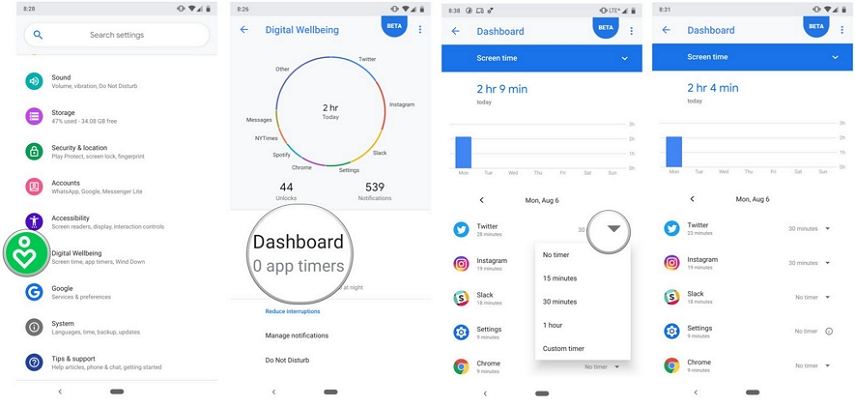
Metode 2: Brug af familielink
Den næste metode, der giver dig mulighed for at tjeneFormålet er Android Family Link. Denne app til skærmtid giver dig tilladelse til at overvåge dine børns aktiviteter og begrænse skærmtid og apps, hvilket vil være et godt initiativ for dine børn med at opretholde en sund digital opførsel. Appen er desuden nyttig til at lokalisere, hvor de er Lad os nu forstå, hvordan denne skærmtid-app fungerer til Android.
1. Sådan bruges familieforbindelse til fjernovervågning af skærmtid
Trin 1: Begynd med at installere Family Link-appen, og start den derefter på din egen enhed. Hit "Kom i gang" efterfulgt af "Opsæt familieforbindelse" og følg anvisningerne til installation.
Trin 2: Indtast derefter detaljerne om dit barn eller om den målenhed, du ønsker skærmtid på. Vælg derefter Gmail-brugernavnet og indtast adgangskoden efterfulgt af "Næste".
Trin 3: Hent målenheden nu, og tilføj kontoen på den. Klik på "Næste" for at installere Family Link på målenheden.

Trin 4: Når du er færdig, skal du gribe din enhed, og du vil være aktiveret til at gøre brug af hele kontrolpanelet til at spore appaktiviteter, spore placering eller overvåge skærmtiden over målenheden.

2. Sådan bruges familieforbindelse til at begrænse apptid på afstand
Trin 1: Gentag trin 1, 2 og 3 fra den forrige vejledning til opsætning af Family Link.
Trin 2: Start nu Family Link-appen over din enhed, og vælg derefter målenheden fra Dashboard-området. Gå derefter ind i afsnittet "App installeret" og tryk på "Mere".
Trin 3: Klik på den foretrukne app, du vil blokere eller tillade. Det handler om det.

Metode 3: Brug gratis Android-skærmtid-app
Godt! Ovenstående to metoder er til en vis grad begrænset. Ligesom kan Digital Wellbeing kun bruges på Android Pie. Der er mange brugere, der stadig ikke har en Android Pie-version. Hvis du er en af dem, kan du have svært ved at bruge appen.
På den anden side er appen Family Link kun gældende for nogle lande. Mange lande kan ikke have privilegiet til at få adgang til denne app.
Derfor, hvis du ikke er i stand til at benytte de ovennævnte to metoder af en af disse grunde, kan du simpelthen bruge en tredjepart-app som Screen Time Forældrekontrol.

Denne app til skærmtid til Android er gratis at brugeog man kan fuldt ud kontrollere deres børns handlinger via deres smartphone. Brugerne kan se den tid, børnene bruger på bestemte apps, få besked om de nye apps, der installeres af børnene, listen over de websteder, der surfes af dem osv. Appen har også sin premium version med hjælp fra hvilken du får mere avancerede funktioner. Alt i alt er det en fantastisk mulighed at vælge, når det kommer til gratis skærmtid tracker til Android.
Konklusion
Overvågning af skærmtid på Android er så let somved hjælp af skærmtid på iPhone, som vi har diskuteret før. I denne artikel delte vi nogle effektive metoder på Android-skærmtid, og vi håber, at du snart vil tage handlinger, når det kræves. En du kan også se, hvordan du indstiller forældrekontrol på iPhone og iPad, hvis du gerne vil.







